WPS Word文档删除多余的页面的方法
时间:2022-10-26 09:59:29作者:极光下载站人气:1886
我们在使用wps文字编辑文字的时候经常会遇到各种各样的问题,例如当我们对文章进行检查或是需要修改时,经常会需要将整页的内容进行删除,这个时候我们该怎么将文档中的任意一页进行删除操作呢,其实很简单。我们在文档页面的工具栏中找到章节选项,点击之后再选择章节导航选项,这样就能查看该文档的总页数了,找到自己不需要的那页,然后鼠标左键选中从页面开头拉到页面末尾,最后点击“Delete”键进行删除即可。有的小伙伴可能不清楚具体的操作方法,接下来小编就来和大家分享一下WPS word文档删除多余的页面的方法。
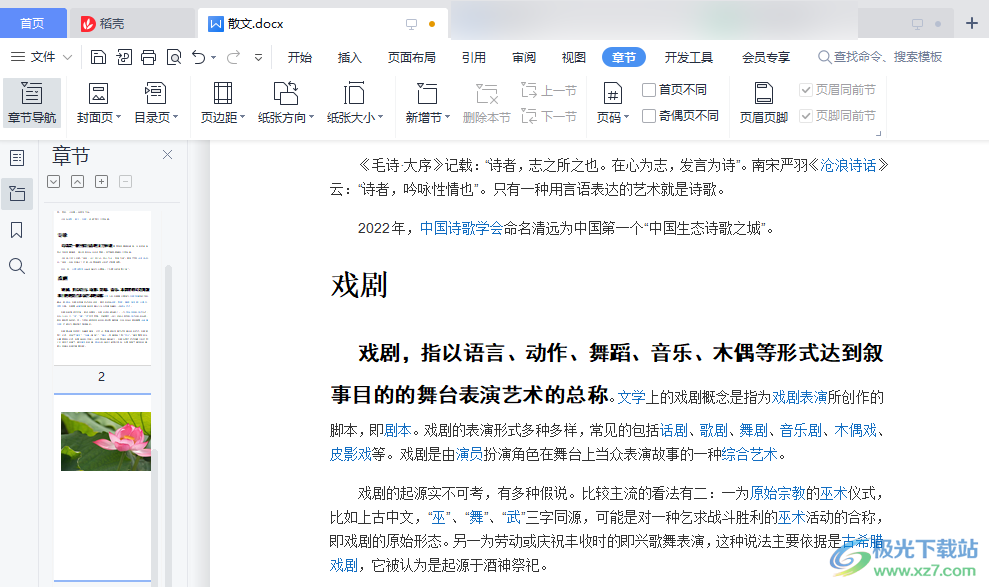
方法步骤
1、第一步,我们先打开WPS然后新建一个空白文档也可以直接打开原有的文档,在文档页面中,我们先将自己需要的文字或是图片编辑完成
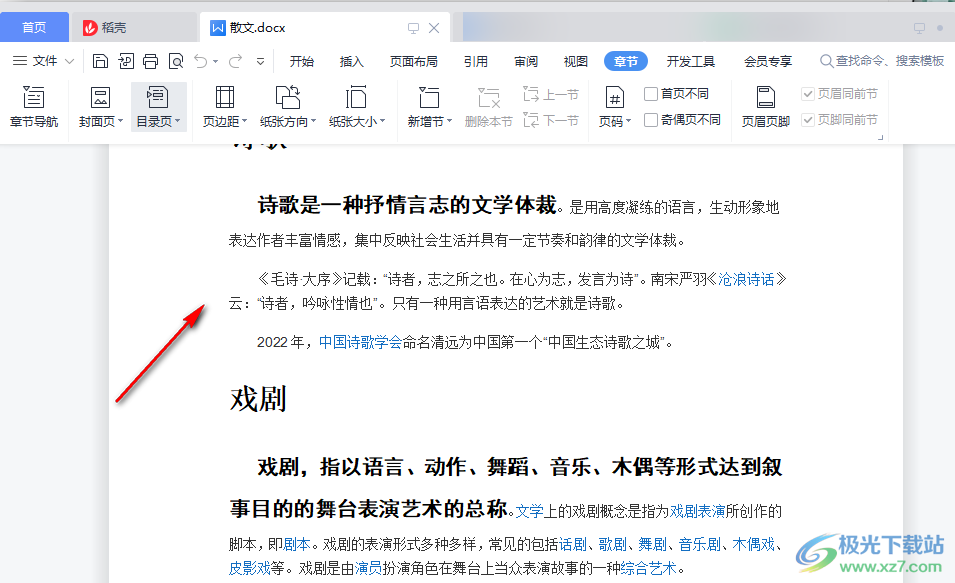
2、第二步,编辑完文档之后我们在工具栏中找到“章节”选项,点开之后再在子工具栏中找到“章节导航”选项,点击打开该选项
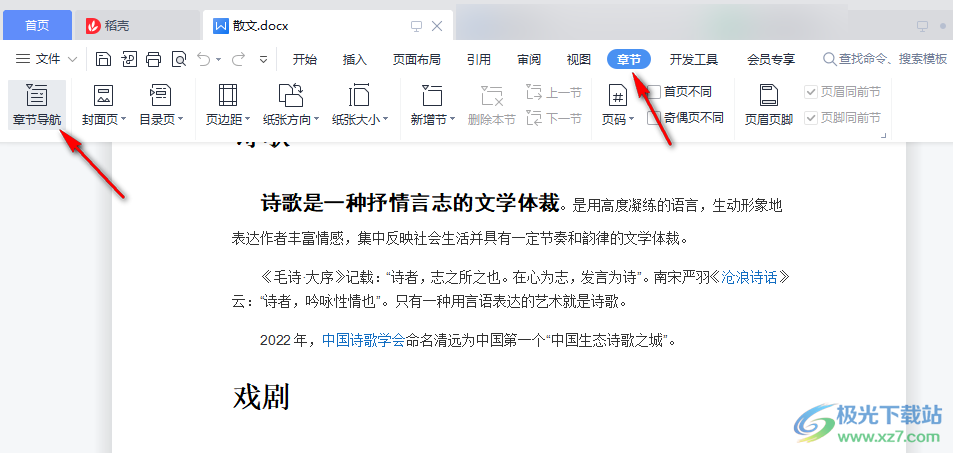
3、第三步,点击章节导航之后我们在页面左侧就能看到当前文档的所有页数了,鼠标滑动找到自己不需要的那页,点击打开
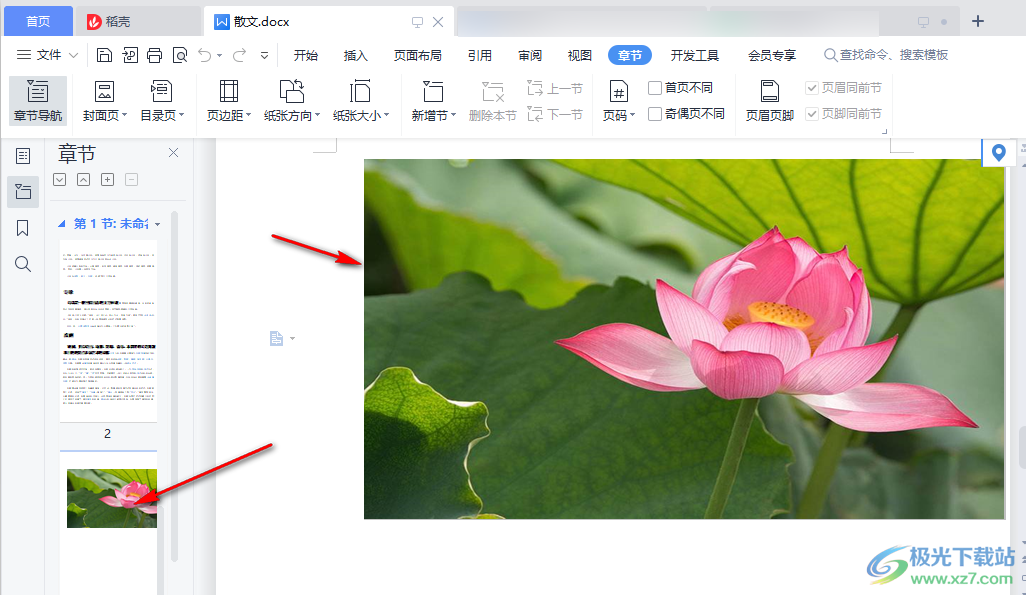
4、第四步,打开需要删除的页面之后,我们在页面中使用鼠标左键点击从页面开头拉到该页面的末尾,可以看到鼠标划过区域都变为了灰色,需要注意的是如果页面中有图片或文字,我们拖到页面末尾时可能在左侧看不到灰色的条,这时只要保证整个页面都划过一遍,直接点击键盘上的“Delete”键就能将该页面删除了
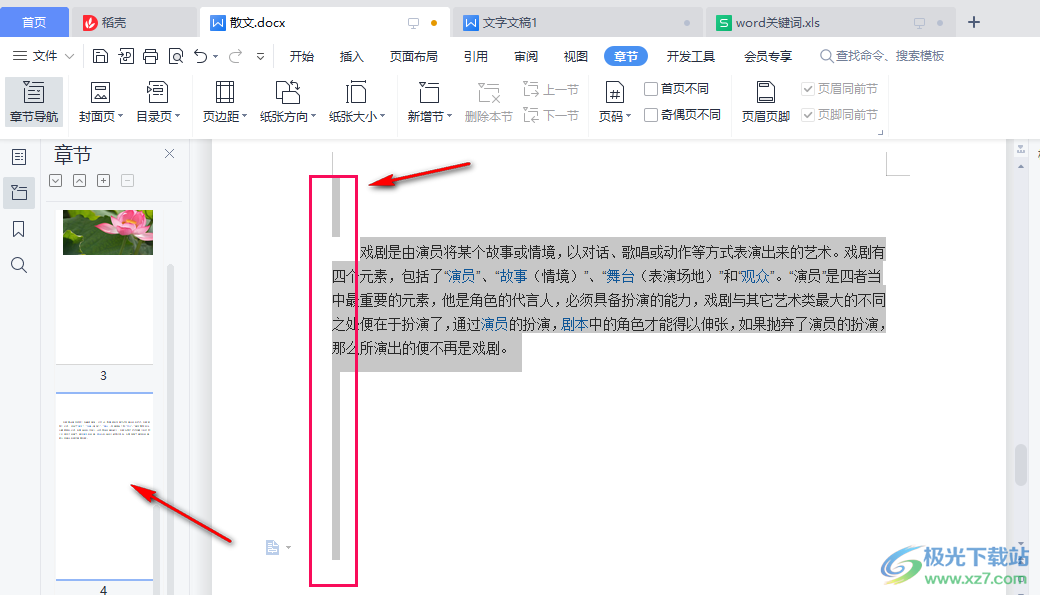
5、第五步,点击“Delete”键之后我们就能看到文档中的那页被删除了,页数由原本的4页变为了3页
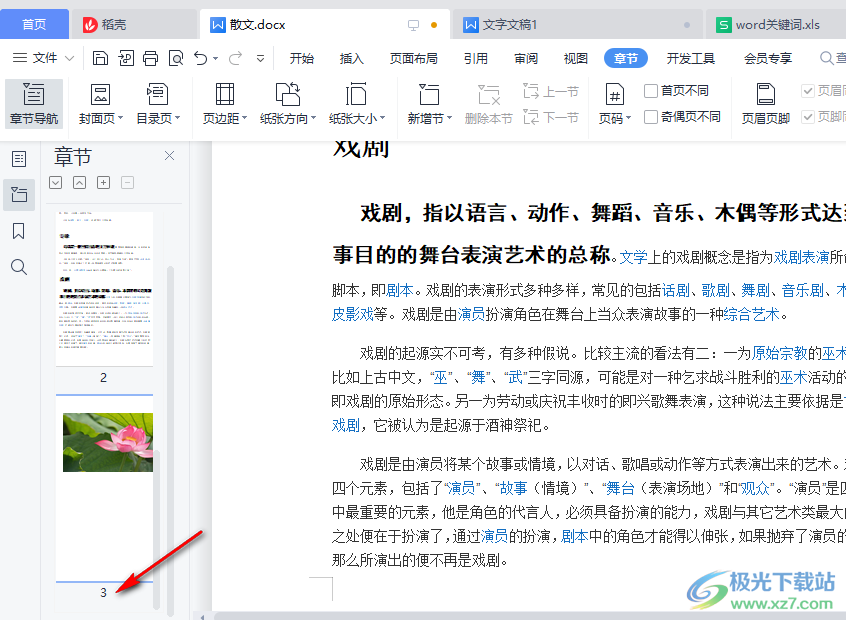
以上就是小编整理总结出的关于WPS Word文档删除多余的页面的方法,我们打开Wps软件,然后打开一个文档接着点击工具栏中的章节选项,点击之后选择章节导航工具,选中自己不需要的页面,鼠标左键点击从该页面的开头拉到页面末尾然后点击“Delete”键即可,感兴趣的小伙伴快去试试吧。

大小:240.07 MB版本:v12.1.0.18608环境:WinAll, WinXP, Win7
- 进入下载
相关下载
热门阅览
- 1百度网盘分享密码暴力破解方法,怎么破解百度网盘加密链接
- 2keyshot6破解安装步骤-keyshot6破解安装教程
- 3apktool手机版使用教程-apktool使用方法
- 4mac版steam怎么设置中文 steam mac版设置中文教程
- 5抖音推荐怎么设置页面?抖音推荐界面重新设置教程
- 6电脑怎么开启VT 如何开启VT的详细教程!
- 7掌上英雄联盟怎么注销账号?掌上英雄联盟怎么退出登录
- 8rar文件怎么打开?如何打开rar格式文件
- 9掌上wegame怎么查别人战绩?掌上wegame怎么看别人英雄联盟战绩
- 10qq邮箱格式怎么写?qq邮箱格式是什么样的以及注册英文邮箱的方法
- 11怎么安装会声会影x7?会声会影x7安装教程
- 12Word文档中轻松实现两行对齐?word文档两行文字怎么对齐?
网友评论